Avast antivirus là một trong những chương trình quan trọng nhất để bảo vệ và cải thiện hiệu suất máy tính của bạn. Tuy nhiên, trên thực tế vì một lý do nào đó mà người dùng cần tắt tính năng này nhưng lại không biết cách thực hiện. Bài viết dưới đây sẽ hướng dẫn bạn cách vô hiệu hóa phần mềm diệt virus miễn phí Avast cho Windows 10 nhanh chóng và dễ dàng.
Cách tắt tạm thời phần mềm diệt virus Avast miễn phí trên Windows 10
Trước khi tắt phần mềm diệt virus Avast, chúng tôi khuyên bạn nên suy nghĩ kỹ, nếu không cần thiết thì không nên tắt, vì điều này sẽ khiến máy tính của bạn gặp nguy hiểm lớn nếu nó không hoạt động.

Để tạm thời tắt phần mềm chống vi-rút miễn phí Avast cho windows 10, bạn có thể làm như sau:
Nhấn chuột phải vào biểu tượng Avast ở khay hệ thống phía bên phải máy tính, sau đó chọn Avast Shields Control, sẽ có tùy chọn dừng chương trình tạm thời như sau:
- Tắt trong 10 phút: tắt tạm thời trong 10 phút
- Tắt trong 1 giờ: tắt tạm thời trong 1 giờ
- Shut down until the computer restarts: tắt tạm thời máy tính cho đến khi máy tính khởi động lại
- Vô hiệu hóa vĩnh viễn: vô hiệu hóa ứng dụng vĩnh viễn
Tùy theo nhu cầu tắt chương trình trong thời gian bao lâu mà người dùng quyết định cho phù hợp. Sau khi được chọn, một hộp xác nhận sẽ xuất hiện. Nếu đồng ý chọn Yes, không đồng ý chọn No.
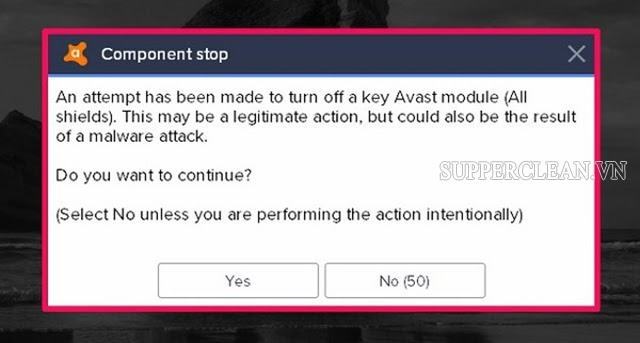
Bài viết tham khảo: Mailchimp là gì? Hướng dẫn cách sử dụng Mailchimp
Cách vô hiệu hóa phần mềm chống vi-rút miễn phí Avast windows 10 bằng bất kỳ phương pháp nào
Ngoài tính năng tắt đồng thời tất cả các tùy chọn như đã đề cập ở trên, phần mềm miễn phí Avast còn cho phép bạn tắt tạm thời hoặc vô hiệu hóa bất kỳ tùy chọn nào bạn muốn. Dưới đây là cách tắt tạm thời Avast bằng bất kỳ phương pháp nào trong Windows 10:
– Đầu tiên bạn mở ứng dụng lên, nhấn vào Security, chọn Core Shield. Tại đây, tất cả các dịch vụ sẽ được kích hoạt.
- File Shield: quét tập tin trước khi mở
- Behavior Shield: cảnh báo về các chương trình nguy hiểm
- Web Shield: chặn các trang web độc hại
- Mail Shield: chặn email độc hại
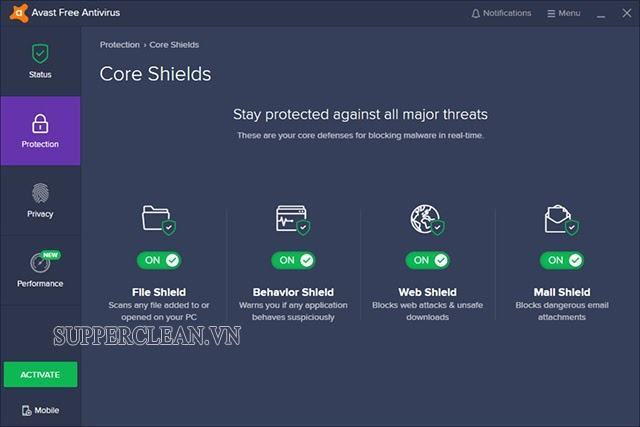
Tùy thuộc vào nhu cầu kinh doanh của bạn, bạn có thể tắt một hoặc nhiều dịch vụ. Muốn tắt chức năng nào thì chỉ cần click lại vào chức năng đó.
– Chọn thời gian bạn muốn làm việc để nghỉ ngơi
- Tắt trong 10 phút: tắt tạm thời trong 10 phút
- Tắt trong 1 giờ: tắt tạm thời trong 1 giờ
- Shut down until the computer restarts: tắt tạm thời máy tính cho đến khi máy tính khởi động lại
- Vô hiệu hóa vĩnh viễn: vô hiệu hóa vĩnh viễn
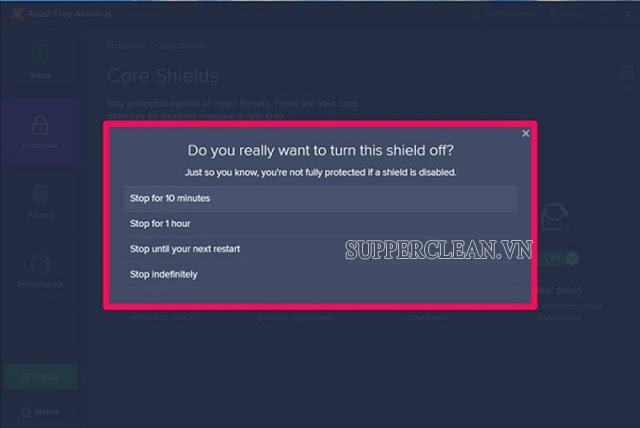
– Trên màn hình sẽ xuất hiện hộp thoại xác nhận sau khi chọn thời gian, nếu đồng ý thì chọn Yes, nếu không thì chọn No.
– Sau khi xác minh thành công, các dịch vụ bạn muốn tắt sẽ TẮT.
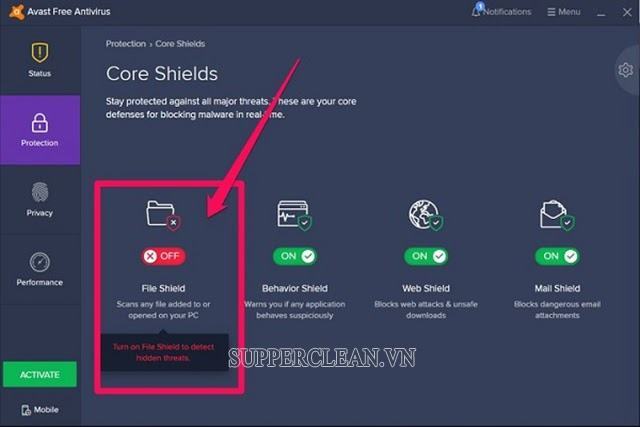
Cách tắt phần mềm diệt virus miễn phí Avast windows 10 bằng Control Panel
Bạn cũng có thể tắt Avast bằng Bảng điều khiển như sau:
– Trên thanh công cụ Start Menu tìm kiếm Control Panel rồi nhấn Control Panel
– Tại mục Programs nhấn Uninstall a program để chuyển sang mục Uninstall hoặc có thể chọn Programs and Features để chọn.
– Bạn sẽ thấy danh sách các chương trình đã cài đặt trên máy tính của mình. Bạn sẽ nhận được phần mềm chống vi-rút Avast miễn phí.
– Bấm chọn chương trình, bấm lệnh xóa trên đầu thanh. Ngoài ra, bạn có thể nhấp chuột phải vào chương trình Avast và chọn Gỡ cài đặt.
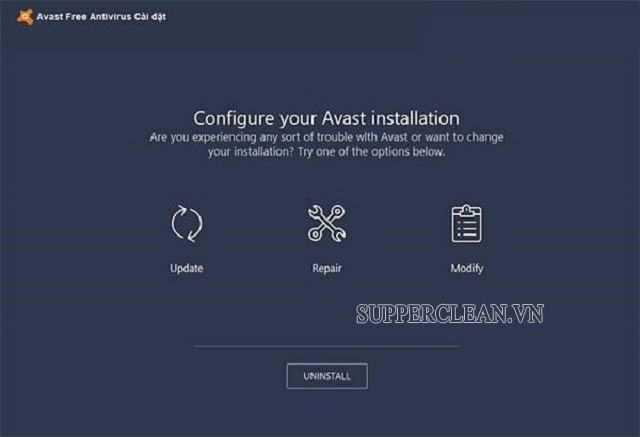
– Cửa sổ Avast xuất hiện trên màn hình, bạn tiếp tục nhấn vào lệnh Uninstall
– Trước khi đóng ứng dụng, ứng dụng sẽ hỏi bạn có thực sự muốn gỡ ứng dụng hay không. Nếu bạn bấm Yes, chương trình sẽ bắt đầu gỡ cài đặt cho bạn.
Bài viết tham khảo: Game Giữa Chúng Ta Là Gì? Cách chơi giữa chúng ta
Trên đây là một số cách vô hiệu hóa Avast Windows 10 mà bạn đọc có thể tham khảo. Chúng tôi hy vọng với những lời khuyên này, bạn có thể hiểu rõ hơn về phần mềm chống vi-rút của mình. Tất cả những điều tốt nhất.
Bạn thấy bài viết [Hướng dẫn] Cách tắt Avast tạm thời trên máy tính win 10 có khắc phục đươc vấn đề bạn tìm hiểu ko?, nếu ko hãy comment góp ý thêm về [Hướng dẫn] Cách tắt Avast tạm thời trên máy tính win 10 bên dưới để Trường Đại học Đại Việt Sài Gòn có thể thay đổi & cải thiện nội dung tốt hơn cho các bạn nhé! Cám ơn bạn đã ghé thăm Website: daihocdaivietsaigon.edu.vn của Trường Đại học Đại Việt Sài Gòn
Nhớ để nguồn bài viết này: [Hướng dẫn] Cách tắt Avast tạm thời trên máy tính win 10 của website
Chuyên mục: Hỏi đáp
Tóp 10 [Hướng dẫn] Cách tắt Avast tạm thời trên máy tính win 10
#Hướng #dẫn #Cách #tắt #Avast #tạm #thời #trên #máy #tính #win
Video [Hướng dẫn] Cách tắt Avast tạm thời trên máy tính win 10
Hình Ảnh [Hướng dẫn] Cách tắt Avast tạm thời trên máy tính win 10
#Hướng #dẫn #Cách #tắt #Avast #tạm #thời #trên #máy #tính #win
Tin tức [Hướng dẫn] Cách tắt Avast tạm thời trên máy tính win 10
#Hướng #dẫn #Cách #tắt #Avast #tạm #thời #trên #máy #tính #win
Review [Hướng dẫn] Cách tắt Avast tạm thời trên máy tính win 10
#Hướng #dẫn #Cách #tắt #Avast #tạm #thời #trên #máy #tính #win
Tham khảo [Hướng dẫn] Cách tắt Avast tạm thời trên máy tính win 10
#Hướng #dẫn #Cách #tắt #Avast #tạm #thời #trên #máy #tính #win
Mới nhất [Hướng dẫn] Cách tắt Avast tạm thời trên máy tính win 10
#Hướng #dẫn #Cách #tắt #Avast #tạm #thời #trên #máy #tính #win
Hướng dẫn [Hướng dẫn] Cách tắt Avast tạm thời trên máy tính win 10
#Hướng #dẫn #Cách #tắt #Avast #tạm #thời #trên #máy #tính #win